如何排除未检测到的硬盘故障
虽然CPU是使计算机运转的大脑,但硬盘是计算机的主体。没有身体,头脑就不可能有用。如果未检测到内部硬盘怎么办?这就是本文要解决的问题。有些人可能只是重新启动系统,而另一些人则会重新安装软件。在本文中主要了解了未检测到硬盘的情况背后的因素以及如何解决此问题。
通常,将ATA或SATA端口设置为自动检测。如果发现系统BIOS未检测到其硬盘,则可以使用以下步骤来找出问题所在。
在BIOS中未启用驱动器
要访问系统的BIOS,应该了解设备的设置。不同的系统具有不同的访问BIOS的方法。每个系统在打开电源后都会显示一条简短的消息,提示进入系统设置程序。系统设置程序通常称为“〜系统BIOS ”或“〜CMOS设置”。
如果未检测到硬盘,则可能是因为在系统设置程序中已将其关闭。默认情况下,有一些厂商倾向于禁用BIOS中未使用的端口,必须输入BIOS才能验证其当前状态。
如果在连接后未检测到第二块硬盘,则可能需要通过在BIOS中将其打开来启用它。
在Windows 10中访问BIOS:
Windows的最新版本具有更高的处理速度,因此在启动时按一个键不能证明是有帮助的。如果未检测到硬盘,我们建议按照以下的步骤访问BIOS。
- 从导航到设置开始,单击开始菜单图标。
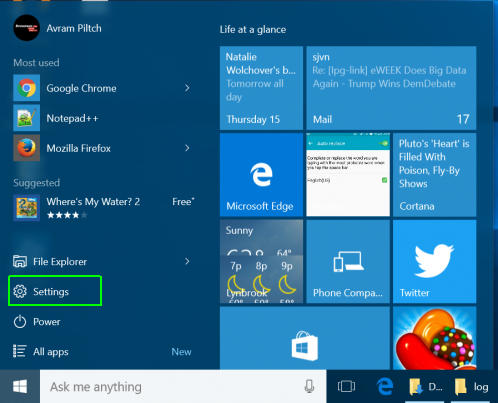
- 然后选择更新和安全性。
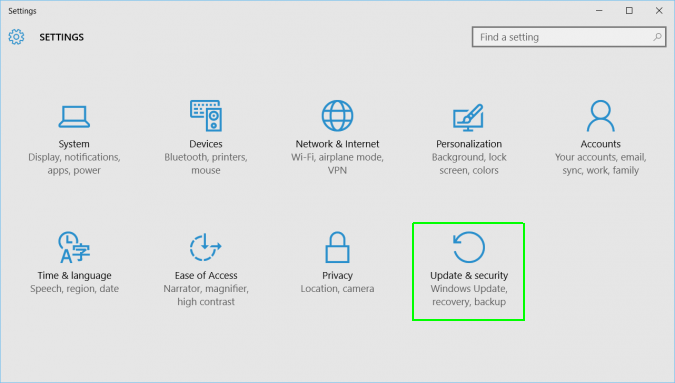
- 从左侧菜单移至“〜恢复”。
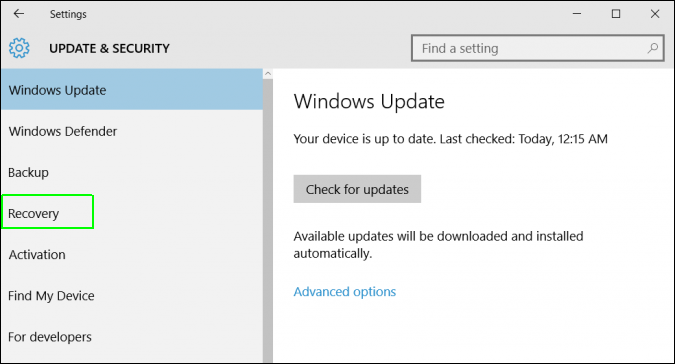
- 单击高级启动下的“〜重新启动”,这会将计算机重新启动到特殊菜单。
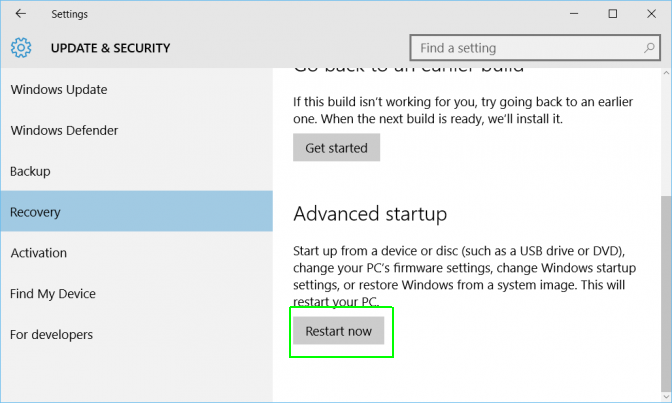
- 选择故障排除。
- 移至高级选项。
- 选择UEFI固件设置,最后单击重新启动。
主板中的电缆有故障:
主板中的电缆可能会出现故障,因此无法检测到硬盘。用户可以先检查主板和硬盘连接的针脚是否未对准或弯曲,注意折叠,压接,收缩或压折数据电缆通常是造成绝缘层内部电线断裂的原因。如果电缆的外观将看起来正常,在不确定数据电缆的状况,建议更换它。
如果数据电缆损坏或连接不正确,BIOS将确保未检测到硬盘。某些ATA电缆可能掉线,可以检查其SATA电缆的状况,并确保它们已牢固地连接到SATA端口连接。如果更换电缆不会导致问题继续存在,则未检测到硬盘的问题出在其他地方。
未检测到硬盘,因为驱动器没有旋转:
当驱动器没有收到足够的功率或功率水平不足以致无法旋转时,可能会发生这种情况。可以通过执行以下步骤来检查此问题:
- 关闭计算机电源
- 进入计算机机箱,然后从硬盘驱动器上拔下数据电缆。这将确保停止发出任何省电命令。
- 重新打开系统,然后检查硬盘是否在旋转。触摸硬盘驱动器时可能会感到轻微的振动,如果没有振动,则检测不到硬盘或硬盘没有启动。
如果在修复未检测到硬盘的情况时无法确定驱动器是否在旋转,可以执行以下步骤:
- 引导计算机并尝试捕获一些噪音。
- 关闭系统电源。
- 断开系统电源线。
- 当未检测到硬盘或要修复的硬盘时,请拔下电源线。
- 将电源线重新连接到系统本身。
- 启动系统以检查硬盘声音是否可听见。
- 重新连接硬盘应有助于消除噪音。
- 使用诸如外部CD或DVD之类的设备切换电源线,以确保电源线没有故障。
- 检查计算机上的电源,这可以帮助确定是否有足够的电能来操作系统中正在使用的驱动器和设备。
- 将驱动器连接到其他系统。
- 如果可能,请确保将驱动器连接到SATA-USB机箱中,并检查未检测到硬盘的情况是否已解决。
如果以上都不能解决问题,则可能须与制造商联系。
结论
未检测到硬盘的情况是硬件问题,使用Windows 10时,BIOS的可访问性似乎很困难,因此,我们附上了在未检测到硬盘时可以访问BIOS的步骤,希望能帮助到大家。

